Функція масового редагування буде особливо зручна, коли вам потрібно зробити однакове виправлення в кількох товарах (наприклад, додати текстовий фрагмент або замінити певну фотографію). Також вона може стати в пригоді, якщо ви маєте декілька однакових лістингів у різних магазинах: завдяки масовому редагуванню ви будете впевнені, що не пропустите лістинг та не припуститеся механічної помилки під час перенесення інформації.
Вибір товарів для редагування:
Зайдіть у розділ Лістинги CRM. Виберіть необхідні (ви можете скористатися Фільтром), виділіть їх і натисніть Змінити вибрані — Змінити лістинги.
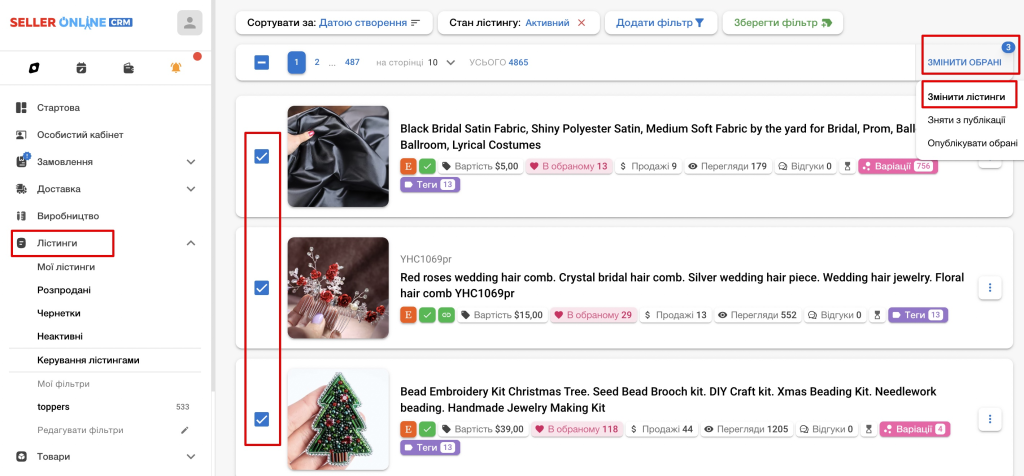
Розділ 1. Найменування: тут ви можете відредагувати назви своїх товарів. Зверніть увагу: якщо ви випадково введете назву з більшою кількістю символів, ніж дозволяє Etsy, система не дозволить її зберегти.
Якщо ви хочете зберегти тільки цю зміну, перш ніж перейти до інших розділів, виберіть Оновити — Оновити тільки найменування.
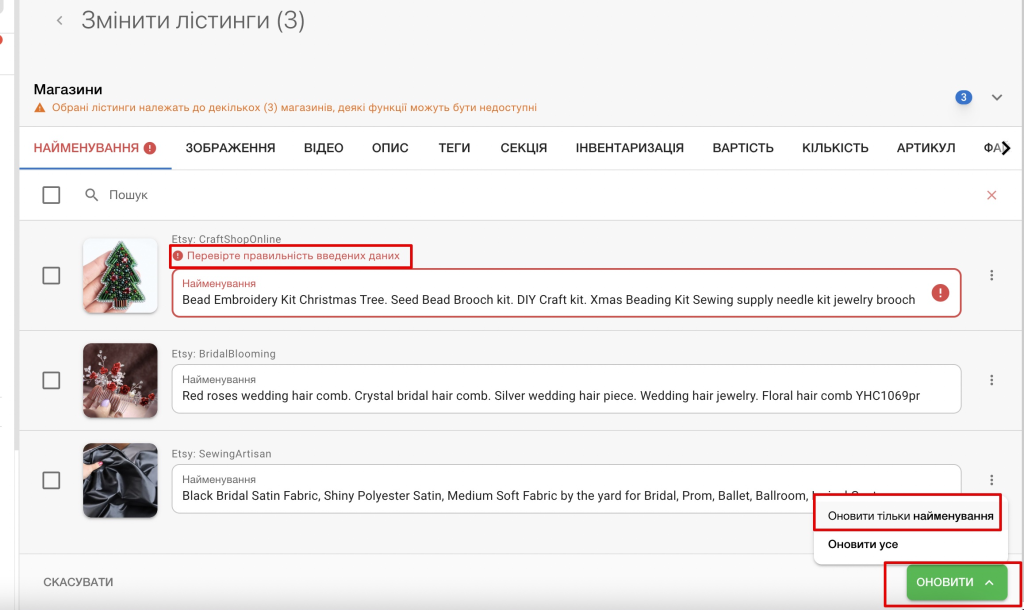
Так само ви можете зробити в кожному наступному розділі.
Розділ 2. Зображення: тут ви можете видалити або завантажити зображення до вибраних лістингів. Якщо фотографія, яку буде видалено, пов’язана з варіацією, ви побачите відповідне попередження.
Розділ 3. Відео: додайте або видаліть наявне відео для свого товару.
Розділ 4. Опис: опис вашого виробу. Зверніть увагу: якщо ви копіюєте текст безпосередньо з якогось джерела (наприклад, з діалогу з ChatGPT), разом із власне текстом ви можете скопіювати теги форматування. Тоді в описі лістинга на Etsy ви побачите HTML-теги. Щоб цього уникнути, перед копіюванням тексту вставте його до будь-якого текстового редактора і вкажіть «Стиль — Стандартний текст», або скористайтеся редактором, що не підтримує стилі (базовий редактор «Блокнот»).
Розділ 5. Теги: тут ви можете вручну вписати або відредагувати теги свого товару, або скористатися Шаблоном Тегів.
Шаблон тегів створюється окремо для кожного магазину і може містити базові теги, які ви зможете легко використовувати для товарів певного типу. Для його створення зайдіть у розділ меню Лістинги — Керування лістингами — Шаблони тегів.
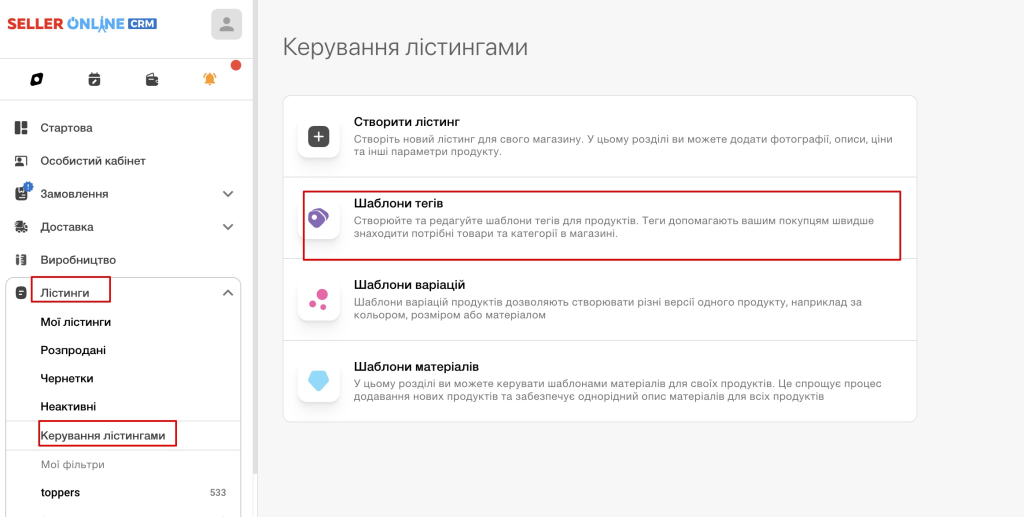
Зверніть увагу: для кожного товару будуть доступні тільки ті шаблони тегів, які належать до відповідного магазину.
Якщо після додавання тегів їхня кількість перевищить 13, система сповістить вас про це. Також ви отримаєте повідомлення, якщо довжина ваших тегів виявиться занадто великою.
Розділ 6. Секція: просто вкажіть, в якій секції вашого магазину мають бути розміщені ці товари.
Розділ 7. Інвентаризація: ці перемикачі вказують, як саме необхідно налаштовувати варіації товарів, якщо такі є: чи є окремий SKU в кожної варіації, чи різниться їхня кількість і вартість.
Розділ 8. Вартість: залежно від налаштування попереднього розділу, тут ви можете вказати вартість товару або зазначити, що вона змінюється залежно від варіації, відтак ви зможете налаштувати її пізніше.
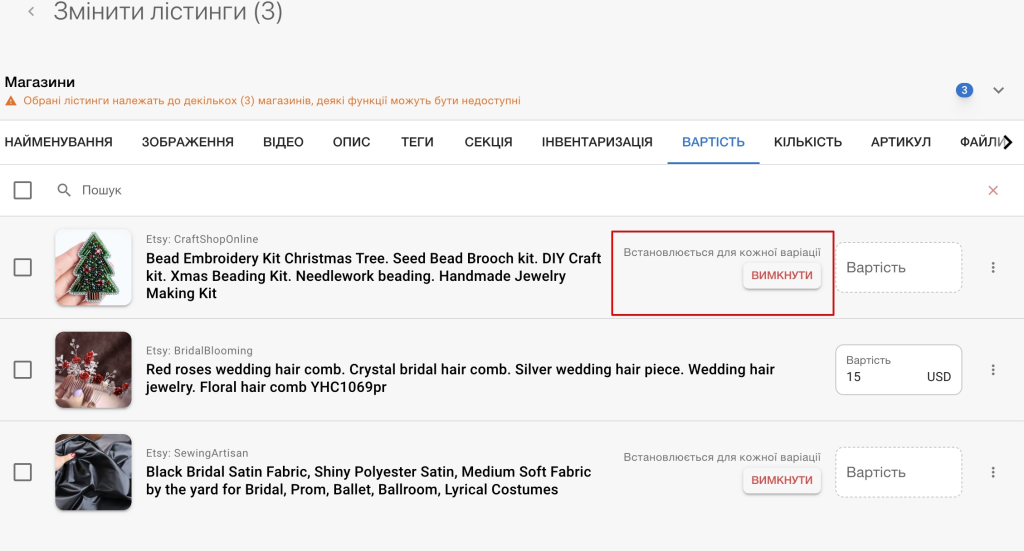
Розділ 9. Кількість: аналогічно, залежно від наявності або відсутності варіацій, встановлюється тут або у наступних розділах.
Розділ 10. Артикул: відповідає SKU на Etsy та в обліку товарів на складі. Ми рекомендуємо використовувати однаковий артикул для одного товару скрізь, де він зустрічається: це дає змогу системі автоматично впізнати його, «підтягнути» фотографію, опис, дані про наявність виробу, та допомагає вам отримувати максимально повну інформацію з будь-якого розділу CRM.
Розділ 11 Файли: якщо ви працюєте з цифровими виробами, у цьому розділі ви можете завантажити файли для скачування клієнтом. Для фізичного товару розділ буде недоступний.
Розділ 12. Стан лістинга: дозволяє (де)активувати товар.
Розділ 13. Габарити: тут ви можете вказати розміри товару для автоматичного розрахунку вартості доставки та автозаповнення заявок на відправку.
Розділ 14. Налаштування лістинга: дозволяє вказати базові налаштування товару (рік створення, ким створений, чи це кінцевий продукт або матеріал, а також режим оновлення лістинга).
Розділ 15. Доставка: дозволяє вибрати один із активних шаблонів доставки. Шаблон доставки має бути створений у магазині заздалегідь (меню Магазини — Деталі). Подібним чином ви маєте обрати одну з політик повернення (створюється там же, меню Магазини — Деталі; за замовчуванням для всіх товарів на Etsy виставляється значення «No policy»).
Розділ 16. Матеріали — для спрощення роботи, ви можете створити Шаблон матеріалів за аналогією з Шаблоном тегів (меню Лістинги — Керування лістингами — Шаблони матеріалів). Заповнення цього розділу не є обов’язковим.
Розділ 17. Персоналізація — вкажіть, чи є персоналізація можливою / обов’язковою, яку максимальну кількість символів може ввести клієнт у цьому полі, а також текст запрошення клієнта скористатися нею.
Розділ 18. Варіації: у разі, якщо ваш товар має варіації, ви можете налаштувати їх у цьому розділі. З цього меню вам доступні налаштування «варіації відрізняються за кількістю / ціною / SKU». Тут ви можете вказати, які з параметрів змінюються залежно від варіацій, а також відредагувати вже наявні опції.
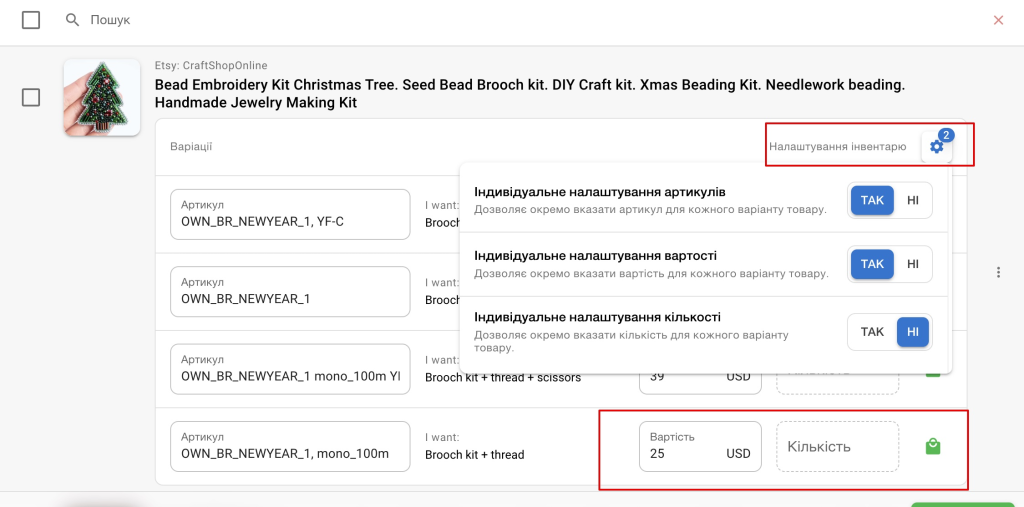
Ви також можете створити власний Шаблон варіацій і застосувати його до обраних лістингів (меню Лістинги — Керування лістингами — Шаблон Варіацій).
Зверніть увагу, нові варіації з цього меню не створюються! Якщо ви хочете додати варіацію до лістингу, який їх наразі не має, зайдіть у режим редагування окремого лістинга.
